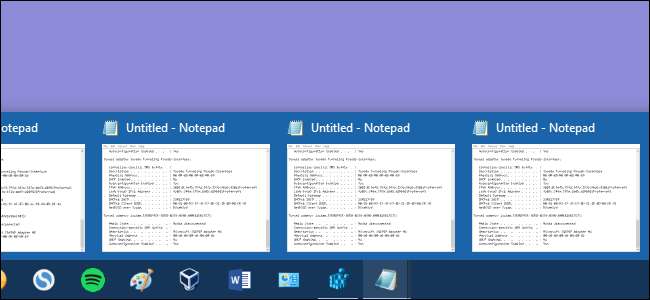
Depuis Windows 7, les applications avec plusieurs fenêtres ouvertes sont combinées en un seul bouton de la barre des tâches. Le survol du bouton vous donne une miniature en direct de chaque fenêtre et vous pouvez ensuite cliquer sur la fenêtre avec laquelle vous souhaitez travailler.
Si vous passez régulièrement d'une application à l'autre avec des fenêtres ouvertes, cela peut devenir un peu fastidieux. Vous pouvez maintenir la touche Ctrl enfoncée tout en cliquant sur un bouton de la barre des tâches pour afficher la dernière fenêtre active, puis continuer à cliquer tout en maintenant la touche Ctrl enfoncée pour parcourir chacune des fenêtres ouvertes de cette application, mais cela vous permet souvent simplement d'afficher la fenêtre au lieu de la rendre active . Si vous souhaitez effectuer une modification légère du registre, faites en sorte que le fait de cliquer sur un bouton de la barre des tâches ouvre toujours la dernière fenêtre active. Aucune touche Ctrl n'est nécessaire.
Faire en sorte que les boutons de la barre des tâches ouvrent la dernière fenêtre active en modifiant le registre manuellement
Pour que cliquer sur les boutons de la barre des tâches ouvre la dernière fenêtre active, il vous suffit de modifier un paramètre dans le registre Windows. Cela fonctionne sur les PC exécutant Windows 7, 8 ou 10.
Avertissement standard: l'Éditeur du Registre est un outil puissant et une mauvaise utilisation peut rendre votre système instable, voire inopérant. C'est un hack assez simple et tant que vous respectez les instructions, vous ne devriez pas avoir de problèmes. Cela dit, si vous n'avez jamais travaillé avec, pensez à lire sur comment utiliser l'éditeur de registre avant de commencer. Et définitivement sauvegarder le registre (et ton ordinateur !) avant d'effectuer des modifications.
EN RELATION: Apprendre à utiliser l'éditeur de registre comme un pro
Ouvrez l'éditeur de registre en appuyant sur Démarrer et en tapant «regedit». Appuyez sur Entrée pour ouvrir l'Éditeur du Registre et lui donner la permission d'apporter des modifications à votre PC.
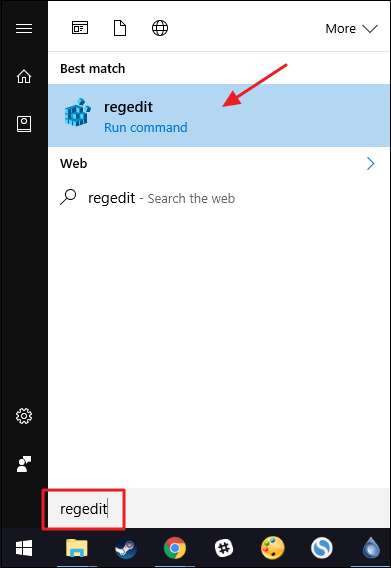
Dans l'éditeur de registre, utilisez la barre latérale gauche pour accéder à la clé suivante:
HKEY_CURRENT_USER \ Software \ Microsoft \ Windows \ CurrentVersion \ Explorer \ Advanced
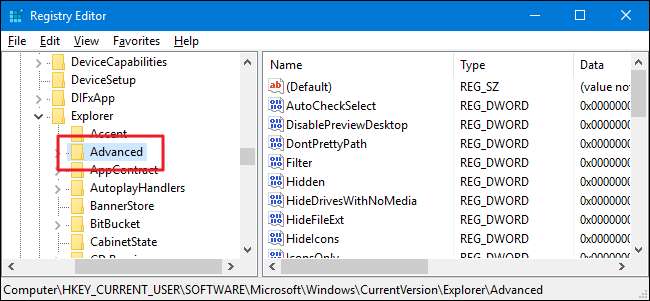
Ensuite, vous allez créer une nouvelle valeur dans le
Avancée
clé. Cliquez avec le bouton droit sur
Avancée
et choisissez Nouveau> Valeur DWORD (32 bits). Nommez la nouvelle valeur «LastActiveClick».
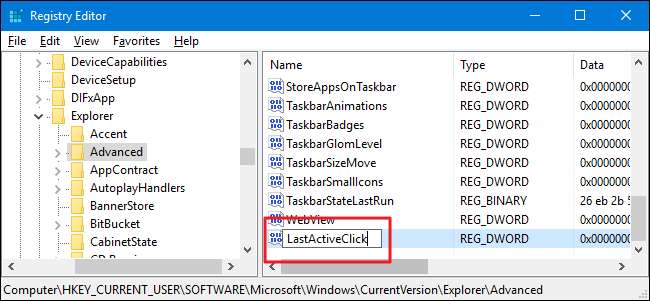
Double-cliquez sur le nouveau
LastActiveClick
value pour ouvrir sa fenêtre de propriétés. Modifiez la valeur de 0 à 1 dans la zone "Données de la valeur", puis cliquez sur "OK".
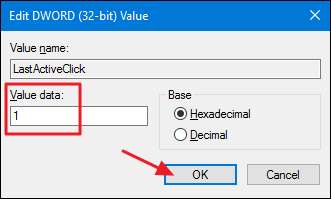
Vous pouvez maintenant quitter l'éditeur de registre. Vous devrez vous déconnecter et vous reconnecter (ou redémarrer votre PC) pour que les modifications prennent effet. Vous pouvez le tester en ouvrant simplement n'importe quelle application et en ouvrant plusieurs fenêtres. Rendez une fenêtre d'une autre application active, puis cliquez sur le bouton de la barre des tâches de l'application d'origine. Cela devrait ouvrir la dernière fenêtre sur laquelle vous avez travaillé dans cette application. Pour annuler les modifications, retournez simplement dans le registre et modifiez le
LastActiveClick
retournez à 0 - ou supprimez complètement la valeur - puis déconnectez-vous et revenez à Windows.
Téléchargez nos Hacks de registre en un clic
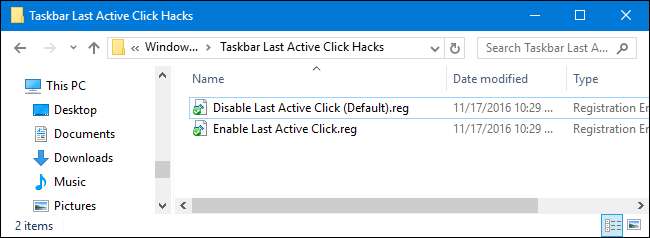
Si vous n’avez pas envie de vous plonger dans le registre vous-même, nous avons créé quelques hacks de registre que vous pouvez utiliser. Le hack «Activer le dernier clic actif» crée le
LastActiveClick
value et le définit sur 1. Le hack «Désactiver le dernier clic actif (par défaut)» supprime la valeur de votre registre, rétablissant le comportement par défaut. Les deux hacks sont inclus dans le fichier ZIP suivant. Double-cliquez sur celui que vous souhaitez utiliser et cliquez sur les invites. Une fois que vous avez appliqué le piratage souhaité, déconnectez-vous et reconnectez-vous à Windows ou redémarrez votre ordinateur.
Hacks du dernier clic actif dans la barre des tâches
EN RELATION: Comment créer vos propres piratages de registre Windows
Ces hacks ne sont vraiment que
Avancée
clé, dépouillée à la
LastActiveClick
valeur dont nous avons parlé dans la section précédente, puis exportée vers un fichier .REG. Et si vous aimez jouer avec le registre, cela vaut la peine de prendre le temps d'apprendre
comment faire vos propres hacks de registre
.







